如何快速增大Win10图标字体
发布时间:2016-10-24 来源:查字典编辑
摘要:【解题思路】关于字体和图标的大小设定,其实在系统自身设置中就可以找到相关选项,根据需要进行调整即可。【解题方法】启动进入Windows10之...
【解题思路】
关于字体和图标的大小设定,其实在系统自身设置中就可以找到相关选项,根据需要进行调整即可。
【解题方法】
启动进入Windows 10之后,在桌面空白处点击鼠标右键,再在弹出的菜单中选择“显示设置”,打开自定义显示器窗口(图1)。在“更改文本、应用和其他项目的大小”下面有一个滑块,在其右侧端点击鼠标,即可调大屏幕显示了。注意,有时我们如果采用拖动滑块的方法来调整,可能会无效。有些系统则需要重启后才能看到效果。不过,这种方法的调整,字体、图标会有虚化现象,窗口也会同步变得很大,如果感觉不适应的话,可同上操作还原到基础设置。或也可以使用之前本刊曾介绍的过的Windows10 DPI FIX这款软件,能够很好的解决经放缩后字体显示模糊的问题。
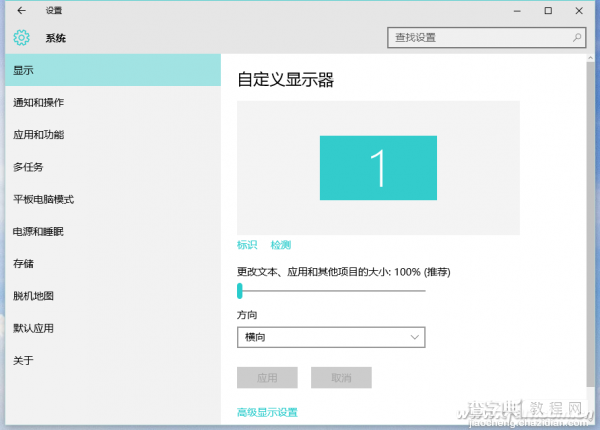
若只想改变桌面上图标和文字的大小,可以很轻松的通过按住Ctrl键不放再滚动鼠标的滑轮来快速调整,调整到自己满意的大小,放开Ctrl键就可以啦。


